Wurde ein Foto einmal verändert, speichert iOS lediglich die Änderungen und stellt das Foto bei jedem erneuten Öffnen mitsamt der Änderungen dar. Da die Einstellungen aber jedes Mal aufs Neue aufgerufen werden, kann ein Bild also auch ohne die Einstellungen und somit das Original wieder angezeigt werden.
Mehr Apple-Wissen für dich.
Mac Life+ ist die digitale Abo-Flatrate mit exklusiven, unabhängigen Tests, Tipps und Ratgebern für alle Apple-Anwenderinnen und Anwender - ganz egal ob neu mit dabei oder Profi!
Mac Life+ beinhaltet
- Zugriff auf alle Online-Inhalte von Mac Life+
- alle digitalen Ausgaben der Mac Life, unserer Sonderhefte und Fachbücher im Zugriff
- exklusive Tests, Artikel und Hintergründe vorab lesen
- maclife.de ohne Werbebanner lesen
- Satte Rabatte: Mac, iPhone und iPad sowie Zubehör bis zu 15 Prozent günstiger kaufen!
✔ SOFORT gratis und ohne Risiko testen: Der erste Monat ist kostenlos, danach nur 6,99 Euro/Monat.
✔ Im Jahresabo noch günstiger! Wenn du direkt für ein ganzes Jahr abonnierst, bezahlst du sogar nur 4,99 Euro pro Monat.
Öfnnen Sie zu diesem Zweck einfach die Foto-App und tippen Sie oben rechts auf Bearbeiten. Über das Menü unten werden Ihnen nun Ihre Änderungen dargestellt, die sich mit einem Tipp auch wieder deaktivieren lassen. Wurde das Bild beispielsweise zugeschnitten, hilft ein Tipp auf das Zuschneiden-Symbol unten rechts. Denn dann kann die bisherige Zuschneidung wieder zugrückgenommen werden.
Wenn Sie einen Mac verwenden, können Änderungen auch in iPhoto auf dem Mac wiederhergestellt werden.
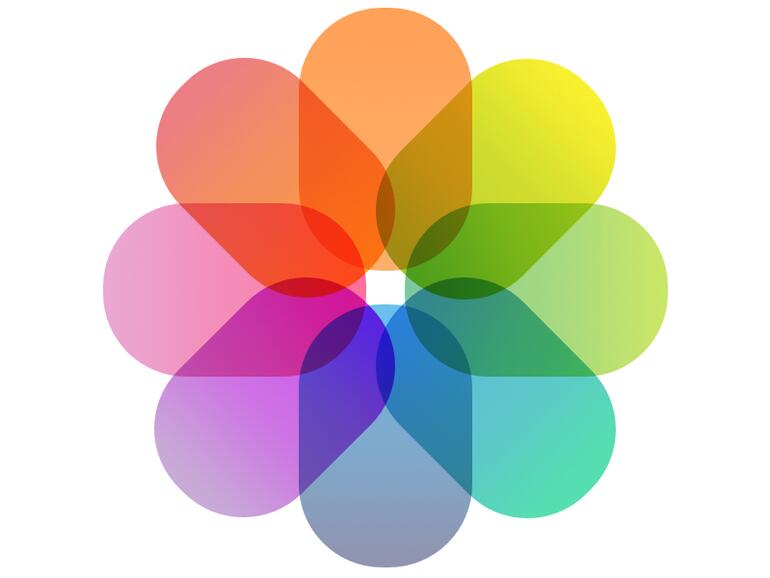

Diskutiere mit!
Hier kannst du den Artikel "Bearbeitete Fotos in iOS wiederherstellen" kommentieren. Melde dich einfach mit deinem maclife.de-Account an oder fülle die unten stehenden Felder aus.
Die Kommentare für diesen Artikel sind geschlossen.